excel打开不显示表格 Excel文档打开后没有数据显示的原因
更新时间:2024-01-01 13:51:26作者:jiang
随着现代科技的快速发展,电子表格软件已成为我们日常办公中不可或缺的工具之一,有时我们打开Excel文档却发现表格中并没有显示任何数据,这让我们感到困惑和烦恼。为什么会出现这种情况呢?造成Excel文档打开后没有数据显示的原因有很多,可能是文件损坏、格式不兼容、数据被隐藏等。本文将就此问题进行探讨,并提供相应的解决方法,帮助大家解决这一困扰。
方法如下:
1.如果打开Excel文档后不显示表格,可先点击打开Excel的【视图】选项卡。
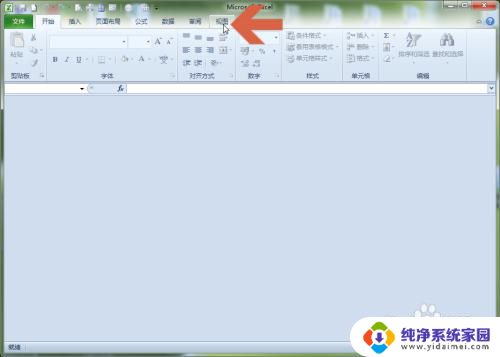
2.在视图选项卡中有一个【取消隐藏】按钮,如果这个按钮是带颜色的可点击状态。可点击这个按钮。
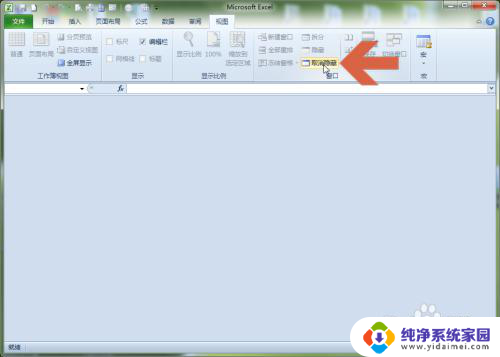
3.点击后会弹出一个对话框,其中会列出被隐藏的工作簿。点击要显示的工作簿。
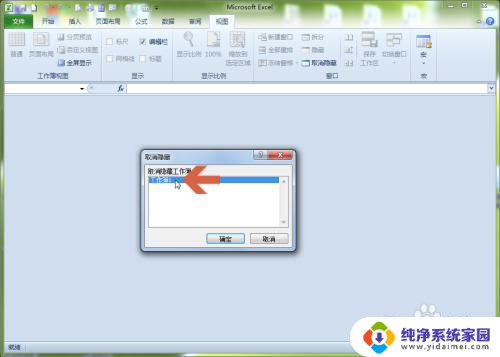
4.选中工作簿后点击确定按钮。
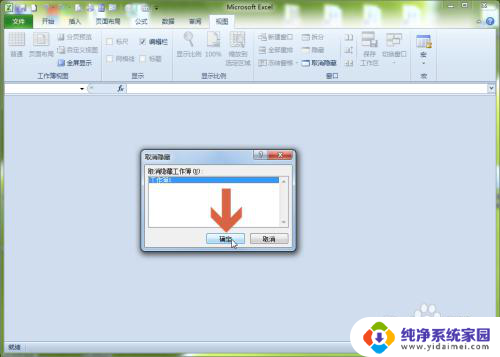
5.点击确定后,被隐藏的工作簿就显示出来了。
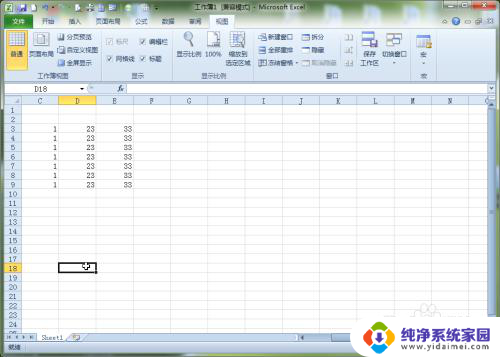
6.如果没有被隐藏的工作簿,则【取消隐藏】按钮会呈灰色不可用。
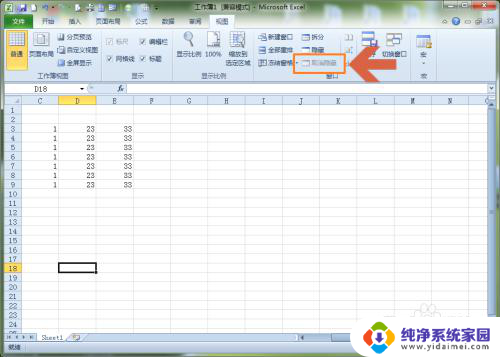
以上就是excel打开不显示表格的全部内容,如果还有不清楚的地方,用户可以根据我的方法来操作,希望能够帮助到大家。
excel打开不显示表格 Excel文档打开后没有数据显示的原因相关教程
- excel表格怎么不显示表格 Excel文档打开后没有显示工作表格的原因
- wps文件打开是空白 WPS表格打开excel格式文件后没有数据显示
- excel打开2个表格分开显示 Excel如何实现分开显示两个表格
- excel打开什么都不显示 EXCEL打开后内容显示灰色的解决办法
- excel每次只能显示一个文件 Excel打开多个文档时如何分开显示
- excel打开空白不显示内容格子都没有 Excel电子表格打开是灰色空白怎么办解决方法
- excel重新打开数据格式乱了 excel保存后表格格式乱了怎么办
- wps打开的文档为什么不能显示在同个表格上 wps打开的文档为什么无法在一个表格上显示
- excel表格边框线不显示 怎样解决Excel表格边框不显示的问题
- 表格保存了但是打开了全没了 Excel表格保存后打开无法显示内容怎么办
- 笔记本开机按f1才能开机 电脑每次启动都要按F1怎么解决
- 电脑打印机怎么设置默认打印机 怎么在电脑上设置默认打印机
- windows取消pin登录 如何关闭Windows 10开机PIN码
- 刚刚删除的应用怎么恢复 安卓手机卸载应用后怎么恢复
- word用户名怎么改 Word用户名怎么改
- 电脑宽带错误651是怎么回事 宽带连接出现651错误怎么办